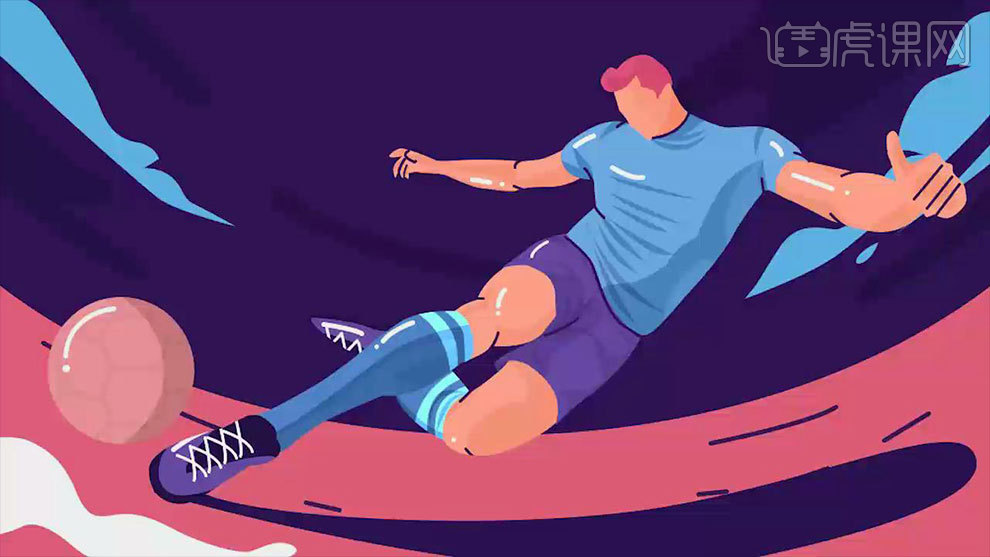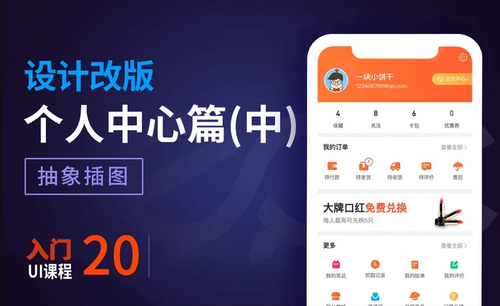抽象插画
使用UI设计制作插画的第一步设计就是注意顶部的背景,可以使用渐变的色块,应该避免一些背景单一、缺乏层次感、渐变较脏等等细节问题,设计时还应该增加一些图形的点缀,来丰富背景,颜色选择最好选择饱和度、明度比较高的色彩,然后使用锚点工具创造出所需要的素材,调整素材的位置以及素材的尺寸,接着让我们来详细的了解一下关于抽象插画的知识吧!
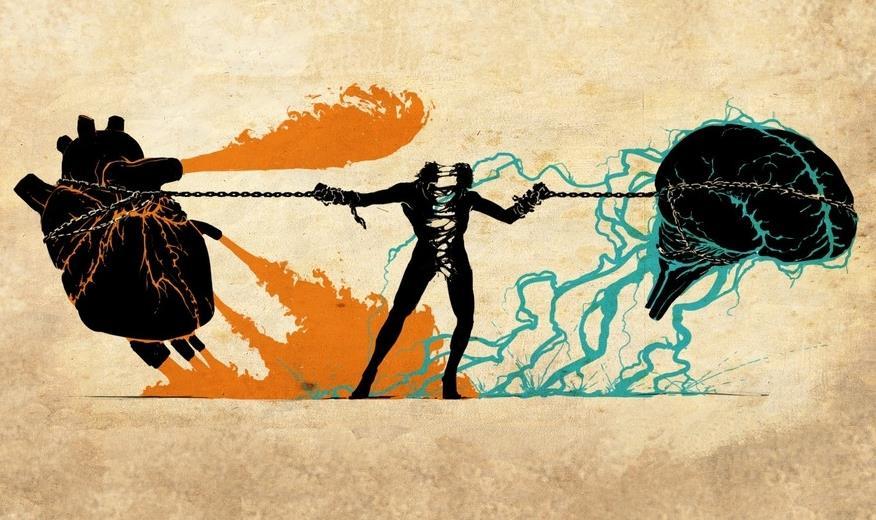
用UI如何制作抽象插图设计技巧
1.顶部背景的设计可以采用渐变的色块,也可以采用抽象的图形来处理。
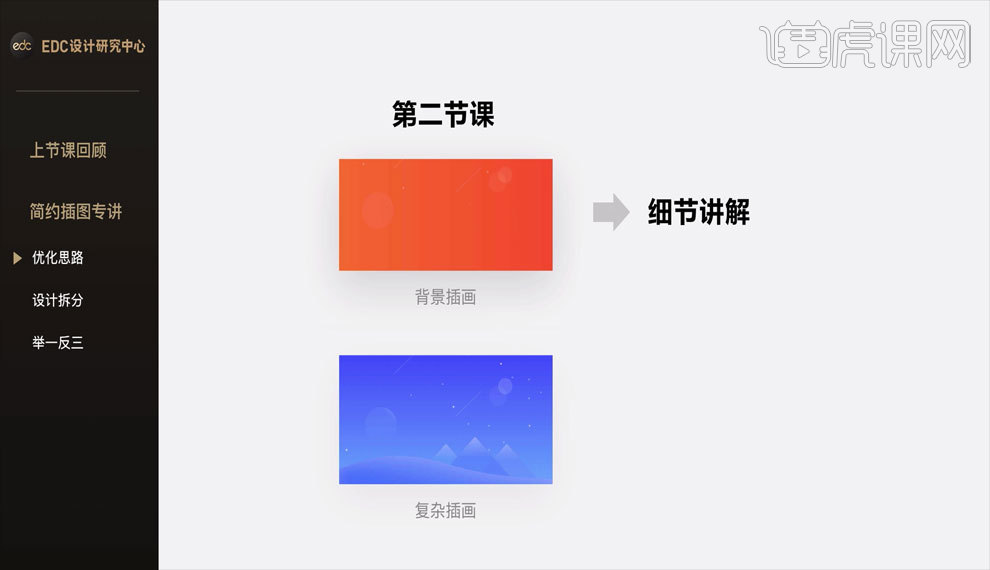
2.顶部背景设计应避免的问题:【背景单一】、【缺乏层次感】、【渐变较脏】。
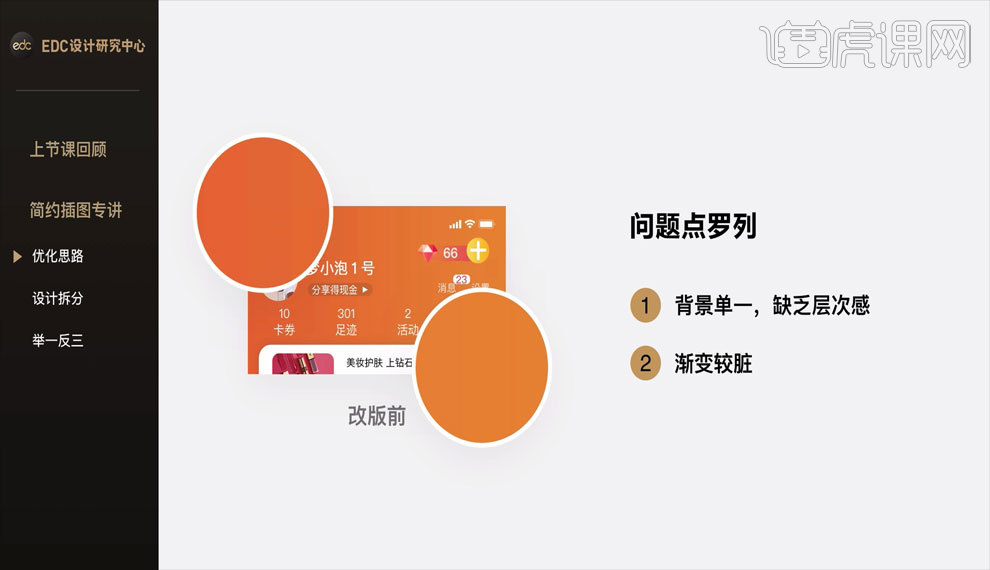
3.【增加图形点缀】丰富背景层次。
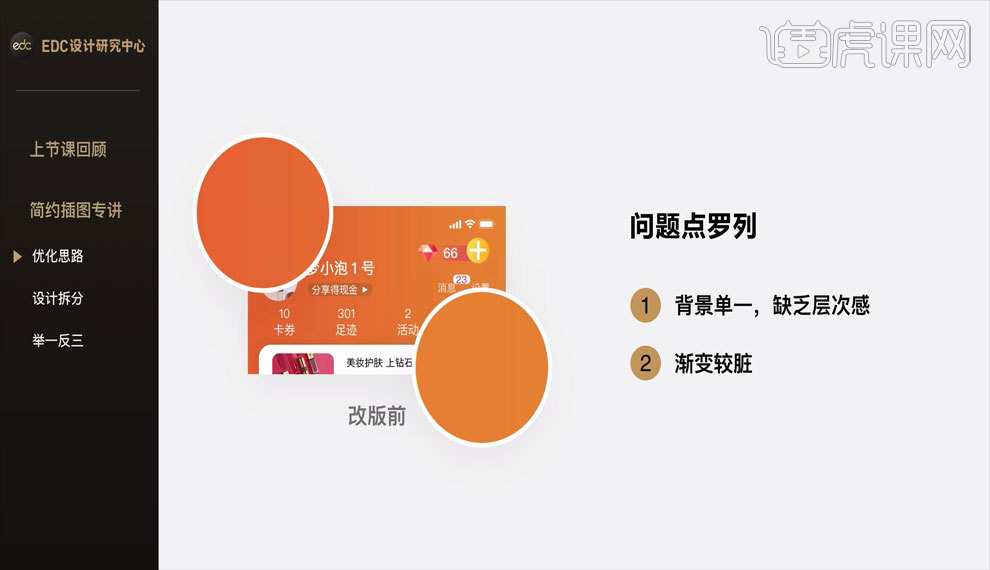
4.渐变色尽量选择【饱和度】、【明度】较高的色彩。
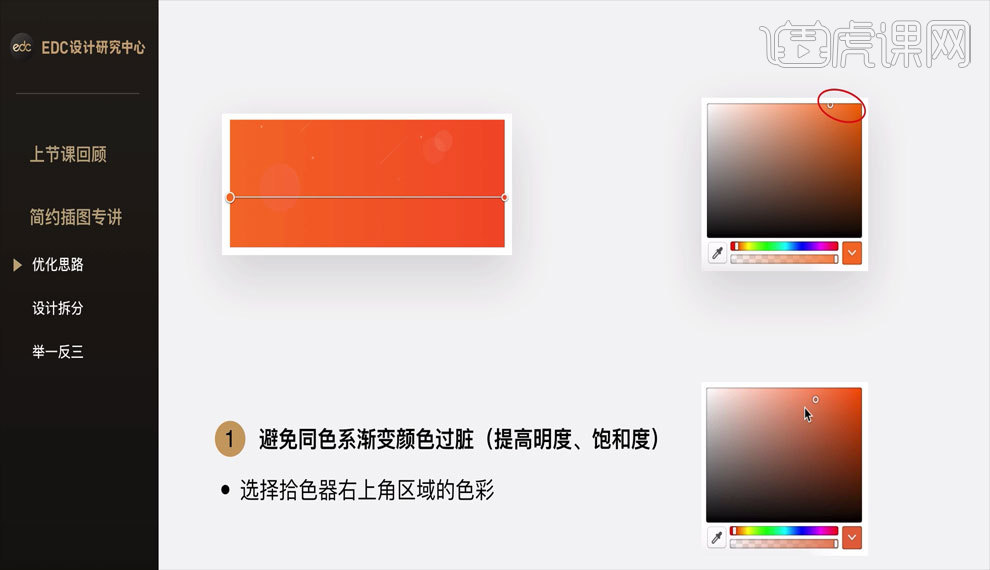
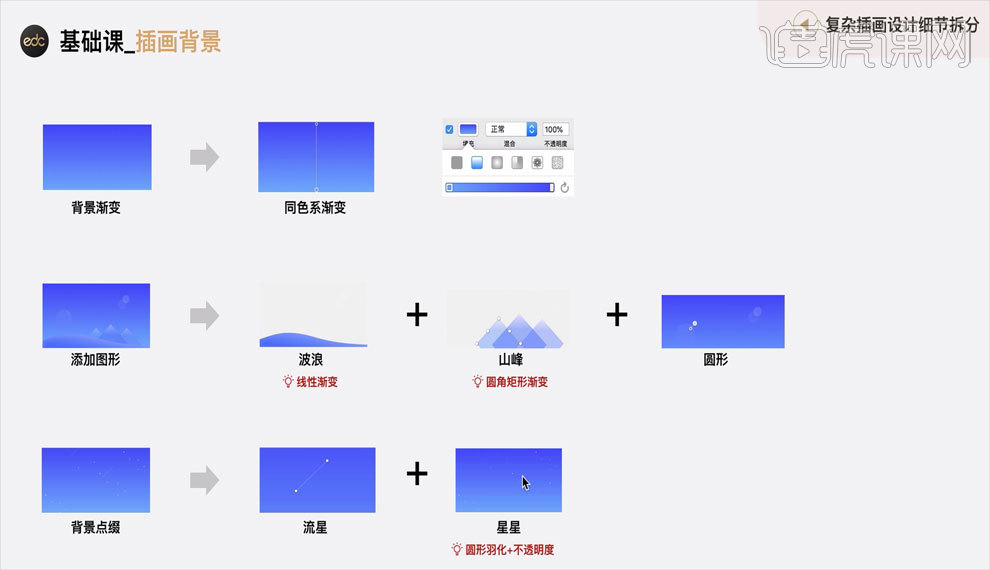
5.简单的【背景插画】由【背景渐变】、【图形】、【点缀】组合而来。

6.背景渐变选择同【色相】不同【亮度】的两个颜色,如【深蓝色】到【天蓝色】的【由上至下】的渐变,如图所示。
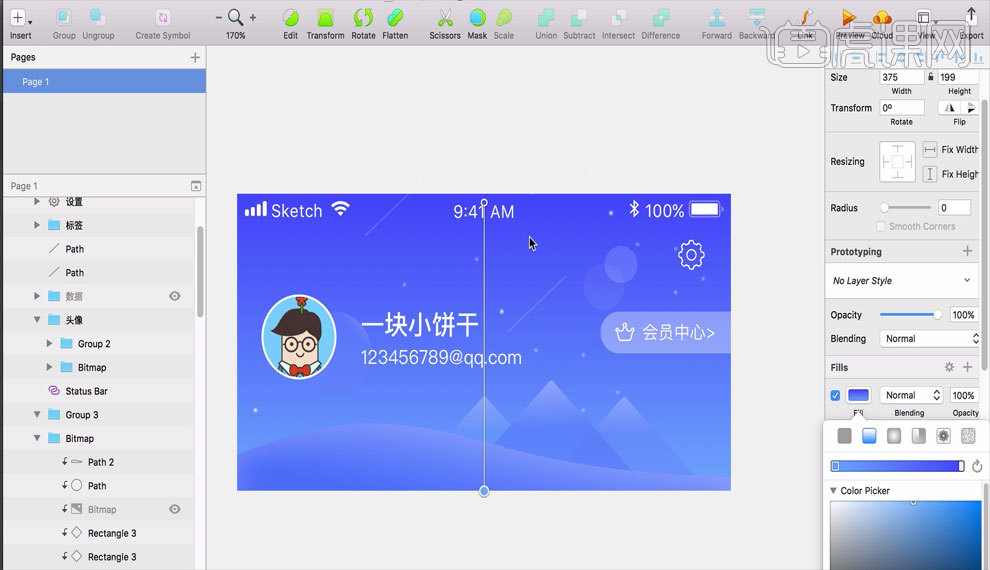
7.创建一个【矩形】,使用【锚点工具】创建出【波浪形】的【山坡】,如图所示。

8.给【山坡】添加渐变,渐变的【角度】根据【山坡】坡度调整,如图所示。
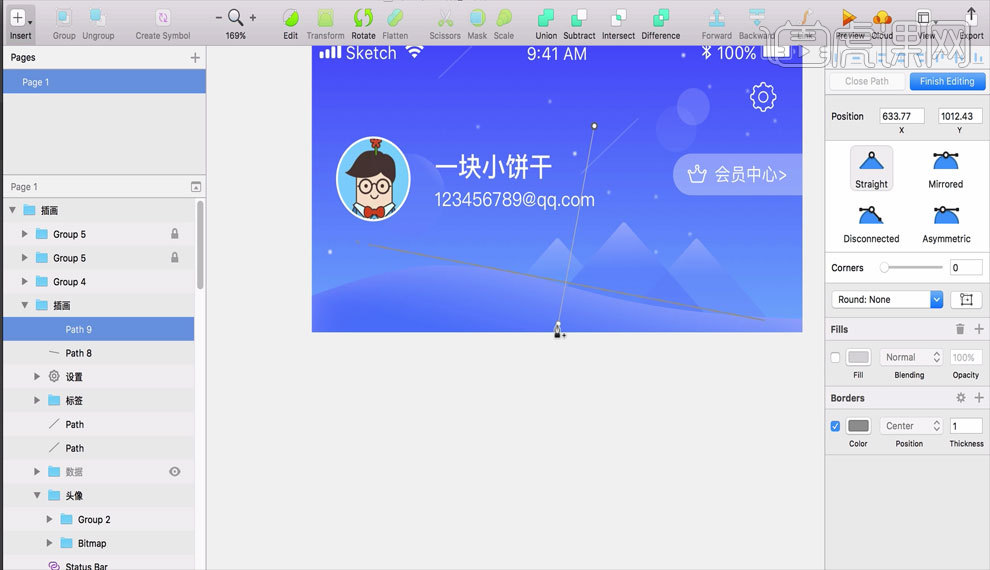
9.创建【矩形】,旋转后放到合适的位置,添加【渐变】,得到【山峰】,如图所示。

10.画一条【直线】,给直线添加一个从【背景色】到【白色】的渐变,调整不透明度,得到【流星效果】,如图所示。

11.创建一个【小圆】,添加【高斯模糊】,调整模糊程度和不透明度,得到【圆形点缀】,如图所示。
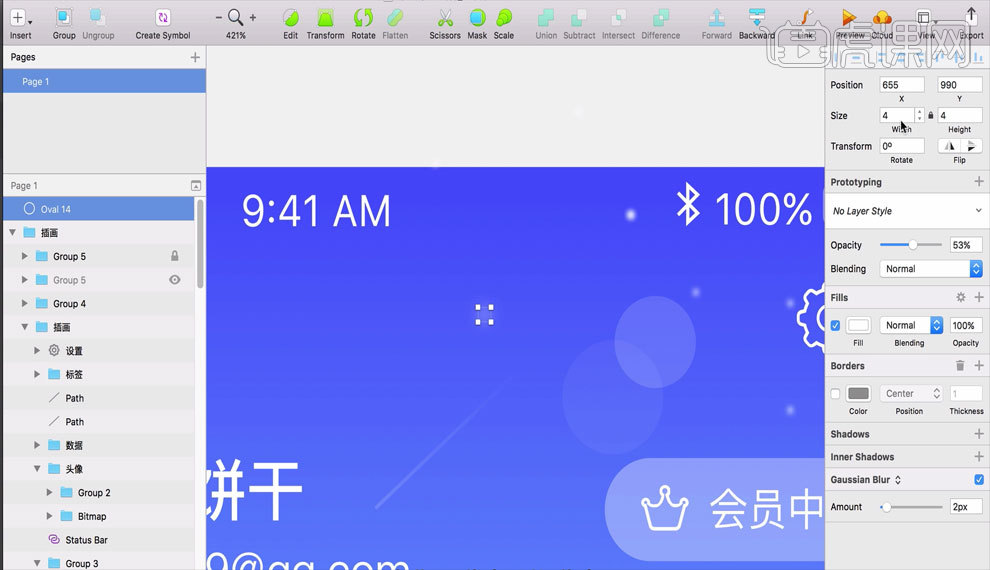
12.制作抽象型插图的时候,要注意【层次感的体现】、【背景渐变技巧】、【插画背景分解】。
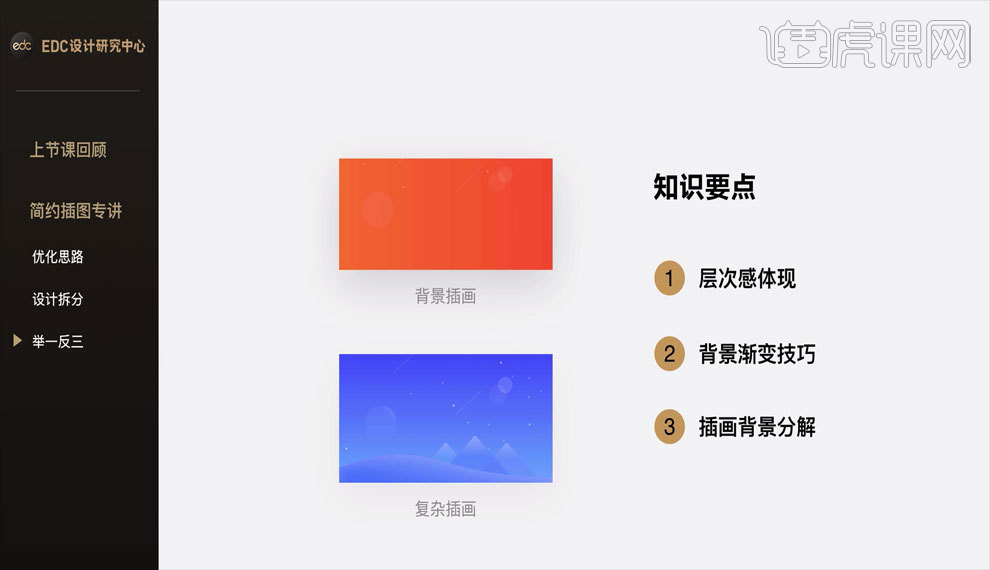
13.【吉祥物】、【品牌图形】、【业务属性】、【几何图形】都可以应用到背景插画的设计中。

绘插画之抽象风格中秋节插画
1. 打开【Procreate】,首先绘制好草图,新建【图层】,画笔选择着墨中的【针笔】,开始进行树木的勾线,要注意线条的闭合。
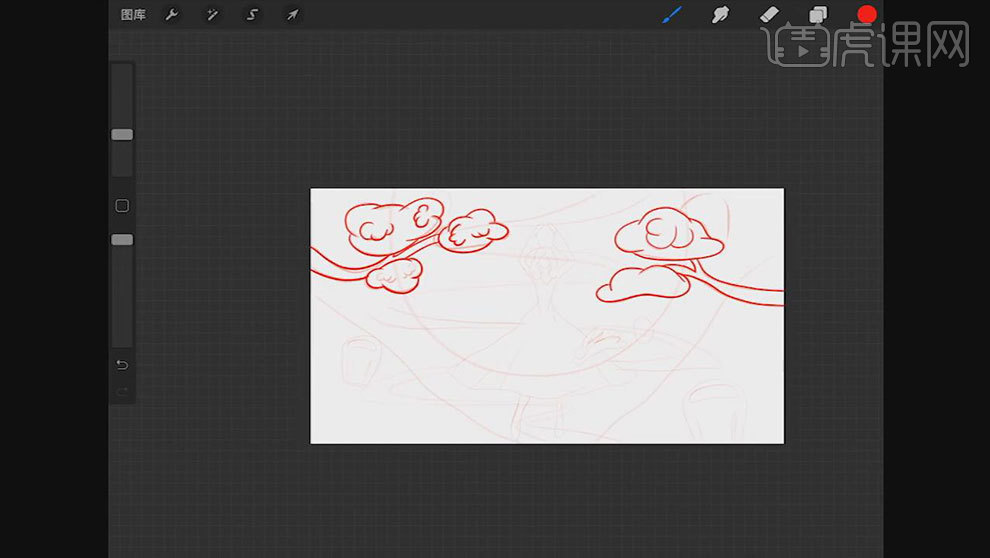
2. 树木下方新建【图层】,缩小画笔,开始给人物勾线。再新建图层】,绘制流云、玉兔、孔明灯之类的元素。
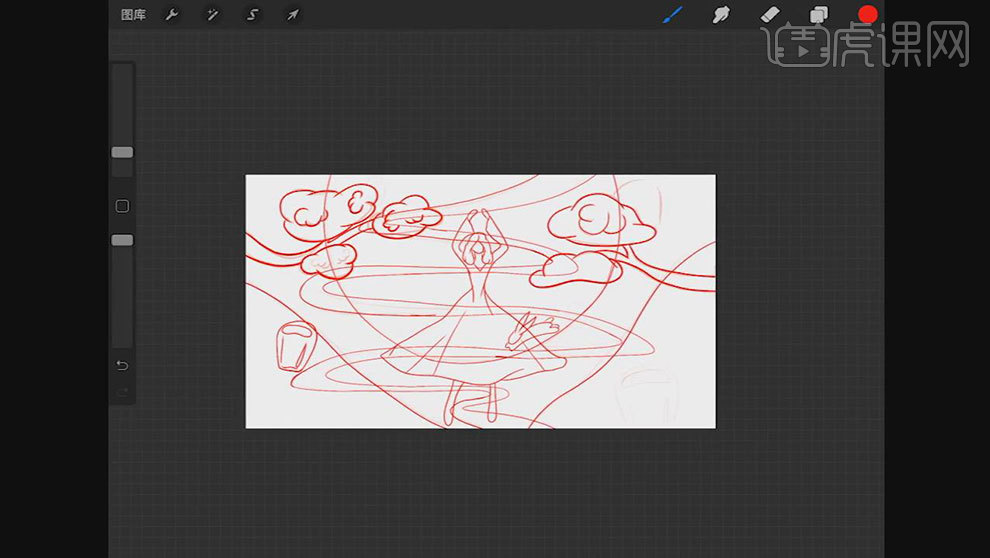
3. 选择一个红黑色,再选择线稿图层,点击【锁定图层】,再点击【填充图层】,再取消【锁定图层】。同理对每个线稿图层进行相同操作。
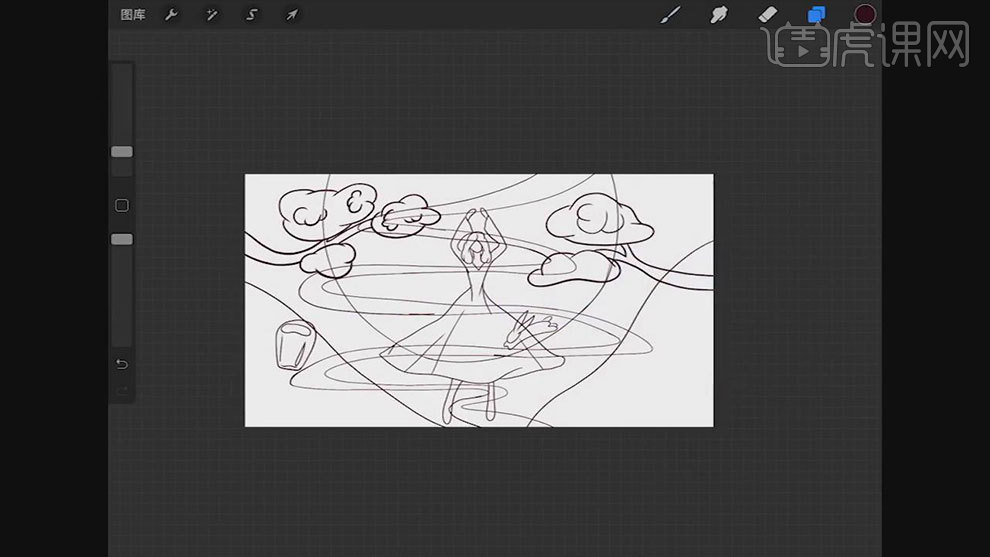
4.新建【图层】,给月亮填充黄色,锁定图层,用【画笔】将月亮的边缘画一下,再【取消锁定】。
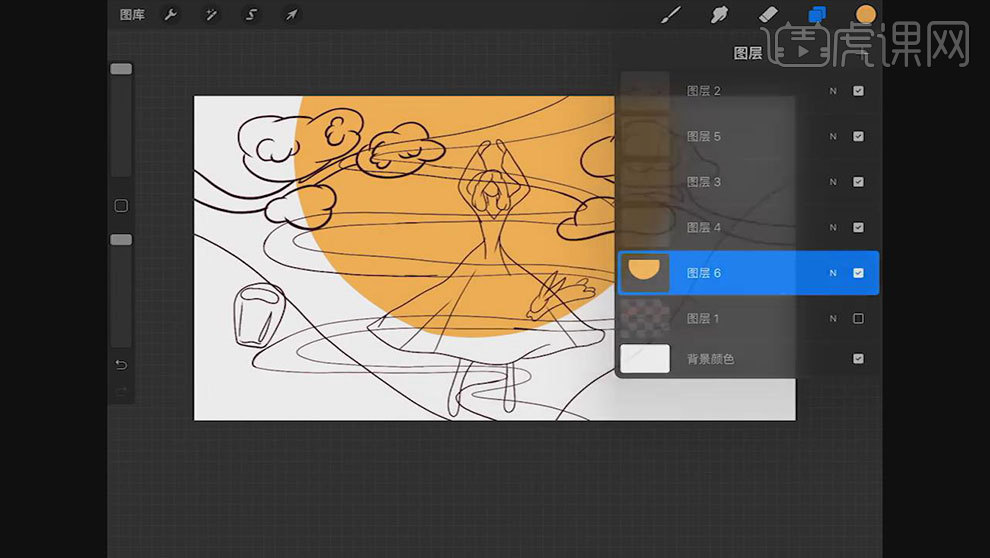
5. 接着给背景填充蓝色,接着用同样的方法给剩余的物体铺色。
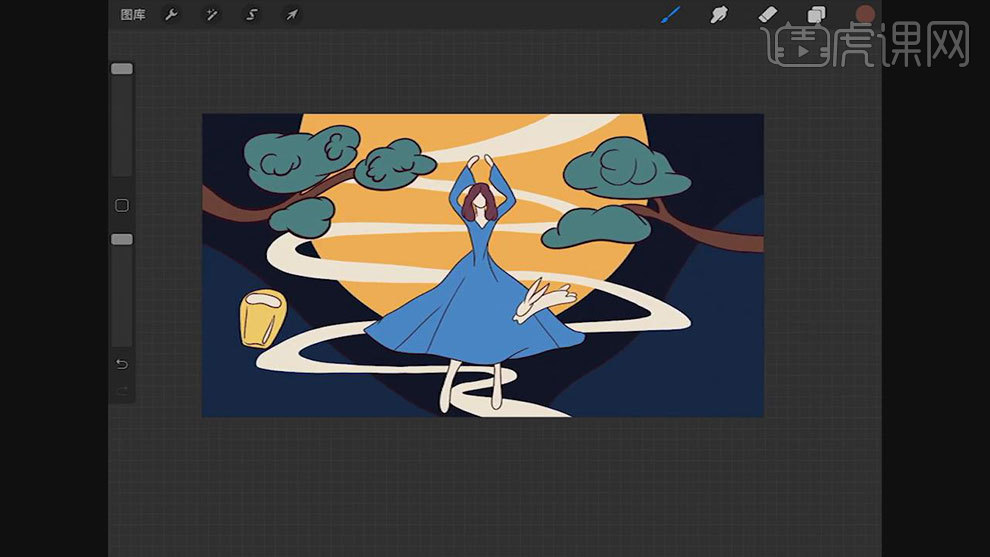
6. 选择【选择工具】调到【自动】,点选想要绘制的区域,用【笔】按住屏幕左右滑动,调整【阈值】,新建【图层】,叠加模式选择【乘】,选择【工作室笔】,吸取皮肤颜色,来绘制阴影。

7. 接着用同样的方法给头发、裙子画阴影。新建【图层】,叠加模式为【变暗】,选择蓝紫色,纹理中选择【维多利亚】,给裙子画纹理,调整不透明度。
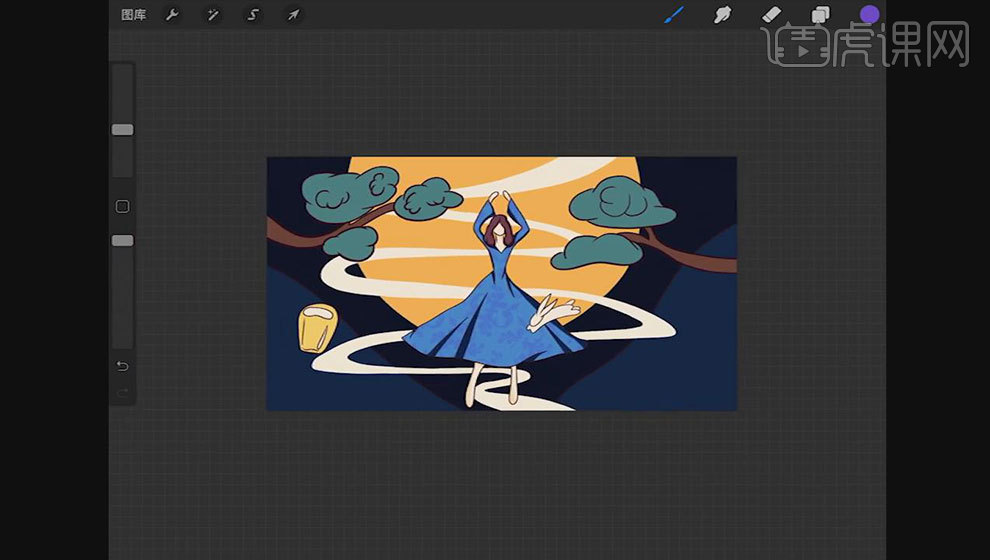
8. 接着是树木图层,【选择工具】选取要画的区域,新建【图层】,选择浅黄色,画一个亮色。再新建【图层】,模式为【乘】,画树的阴影。
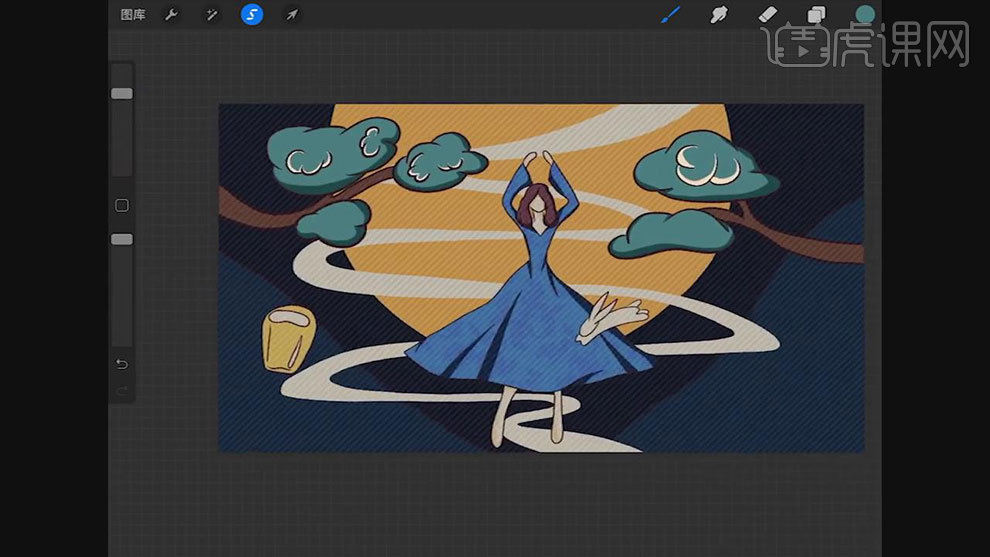
9. 同理画树干和玉兔的阴影。【手动选择工具】选取孔明灯,【三指向下滑动】选择复制,调整大小、角度和位置。
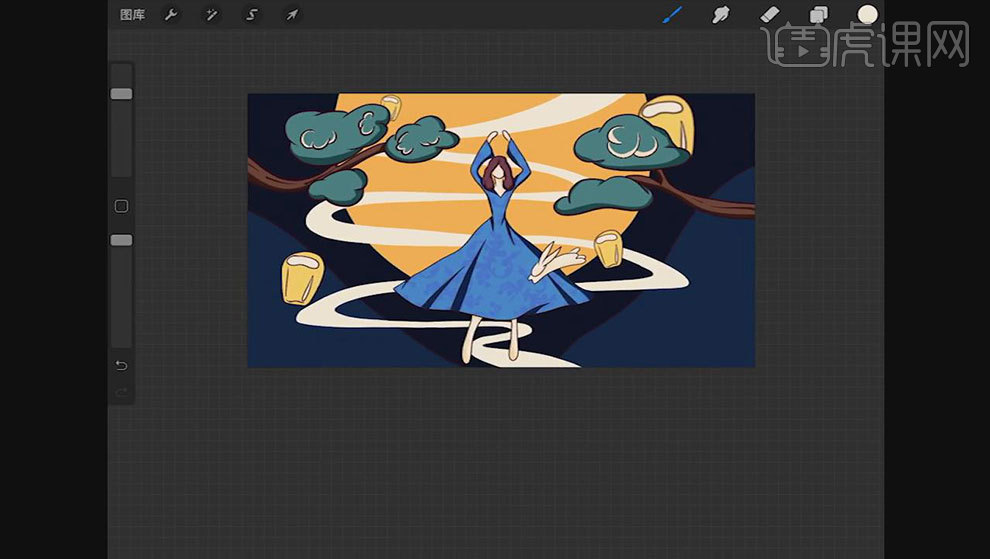
10.【自动工具】选择星空区域,新建【图层】,亮度中选择【微光笔刷】,点出星空。选择蓝色,选择【工作室画笔】画一些装饰图案。
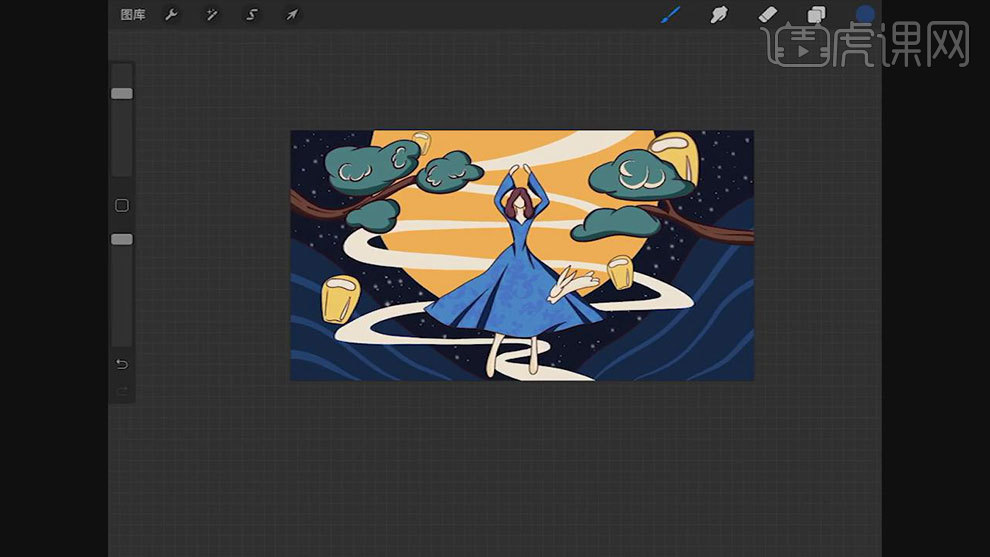
11. 复制云层,向下移动,填充深一点的颜色,叠加模式选择【乘】。再画一些蓝色线条。
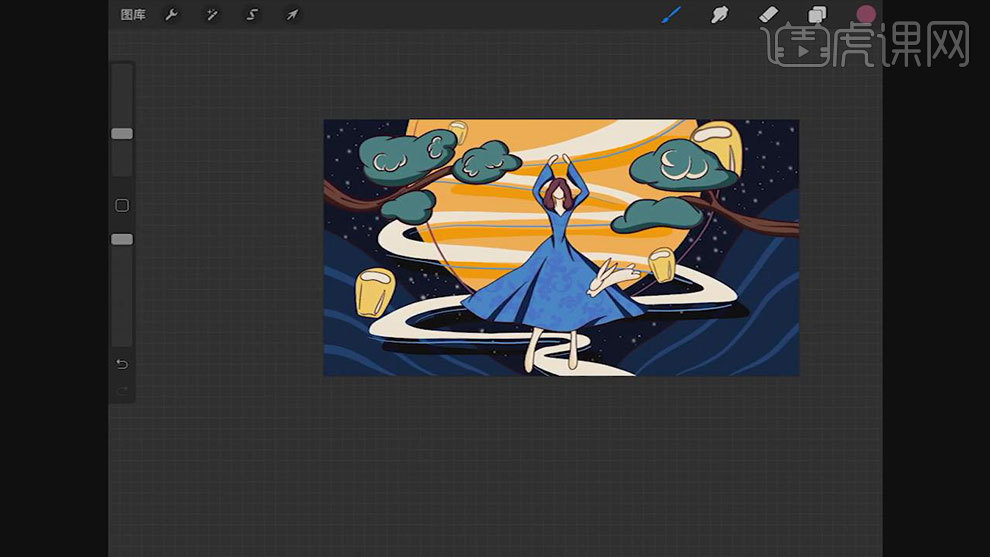
12.最终效果如图示。

板绘扁平抽象化弹吉他的人插画
1. 打开【Ps】,将绘制好的草稿拖入,新建【图层】,前景色为【黄色】,【椭圆工具】绘制脸部,再绘制耳朵。
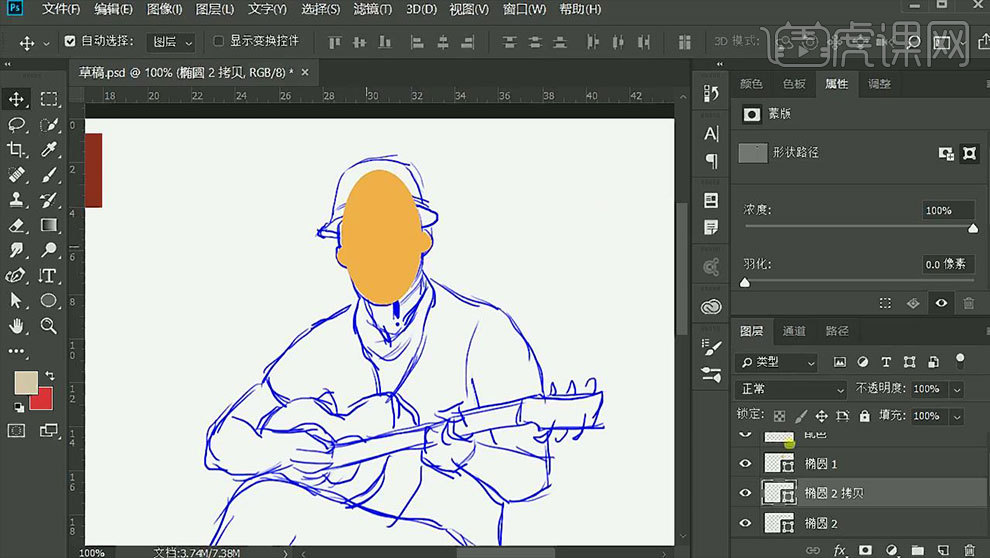
2. 新建【图层】,接着用【钢笔工具】勾勒一下帽子,按住【Alt】键可以调整锚点的位置。降低图层的不透明度,【钢笔工具】选取不需要的部分,【Ctrl+Enter】路径转为选区,给帽子添加蒙版。
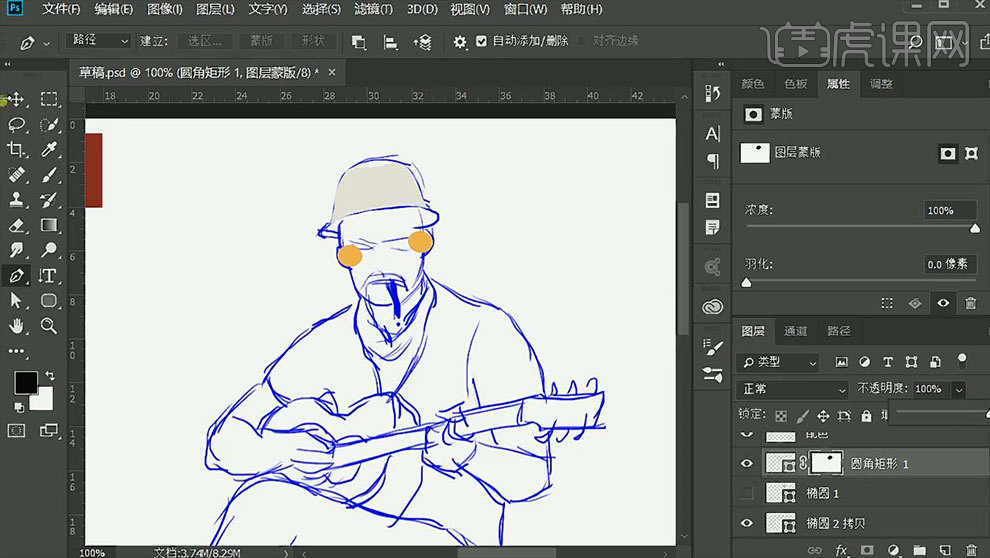
3. 接着将帽檐勾勒出来,帽檐就是一个椭圆形状,选取深一点的颜色,绘制帽檐。同理删除不需要的部分。新建【图层】,使用【画笔】补充完整帽子。
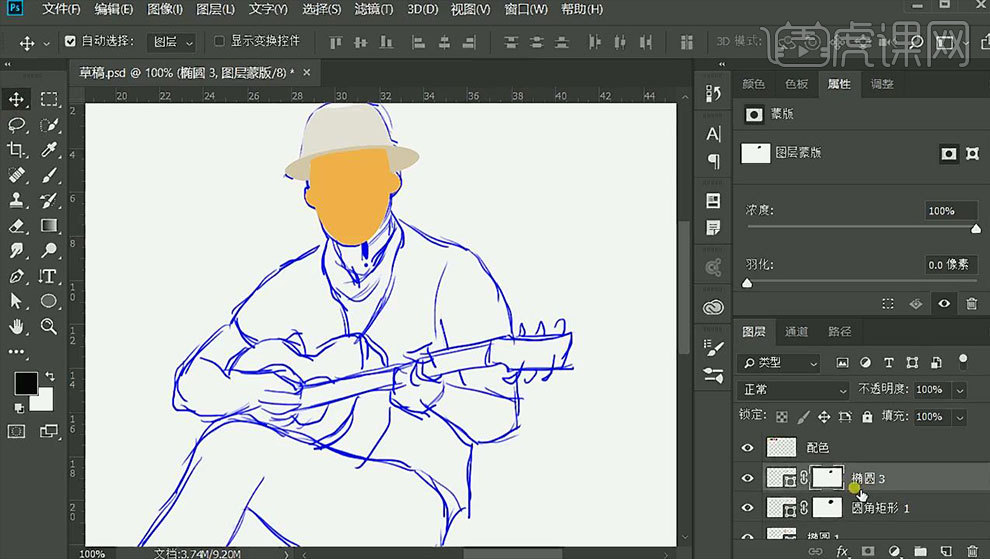
4. 帽子上方新建【图层】,【Alt+单击图层间】创建剪切蒙版,【椭圆工具】绘制椭圆,填充深色,调整位置。【矩形工具】绘制脖子,调整角度。【直接选择工具】调整锚点位置。
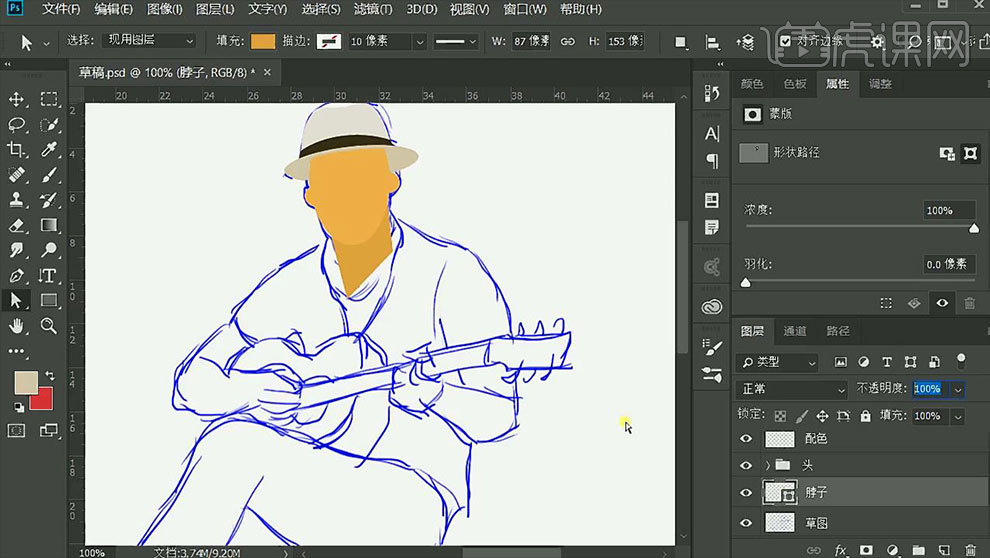
5. 新建【图层】,用【弯曲钢笔工具】勾勒一下围巾的形状,填充红色。接着用同样的方法勾勒一下剩余部分的形状。
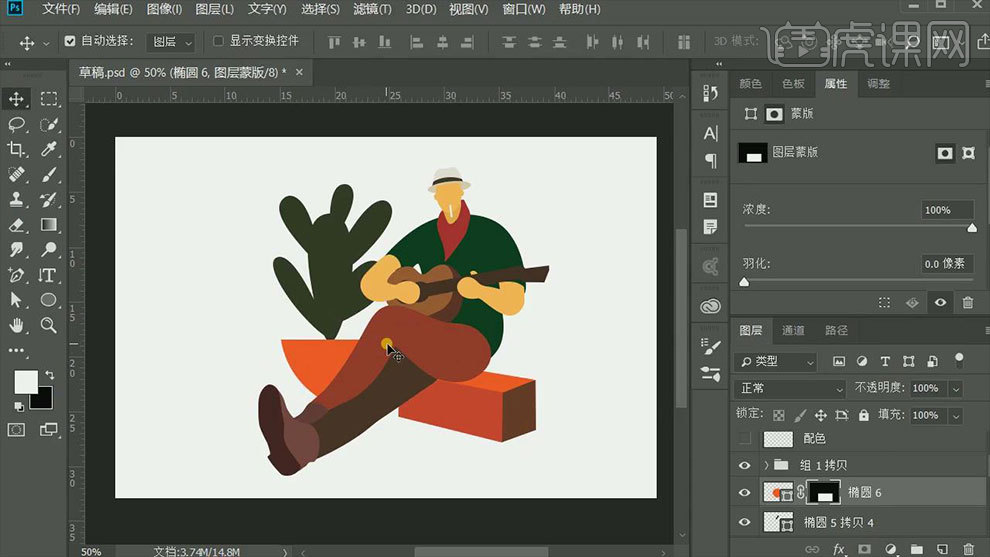
6. 裤子图层上方新建【图层】,【Alt+单击图层间】创建剪切蒙版,【钢笔工具】勾勒裤子的阴影,填充深一点的颜色。再添加【渐变叠加】图层样式,效果如图示。
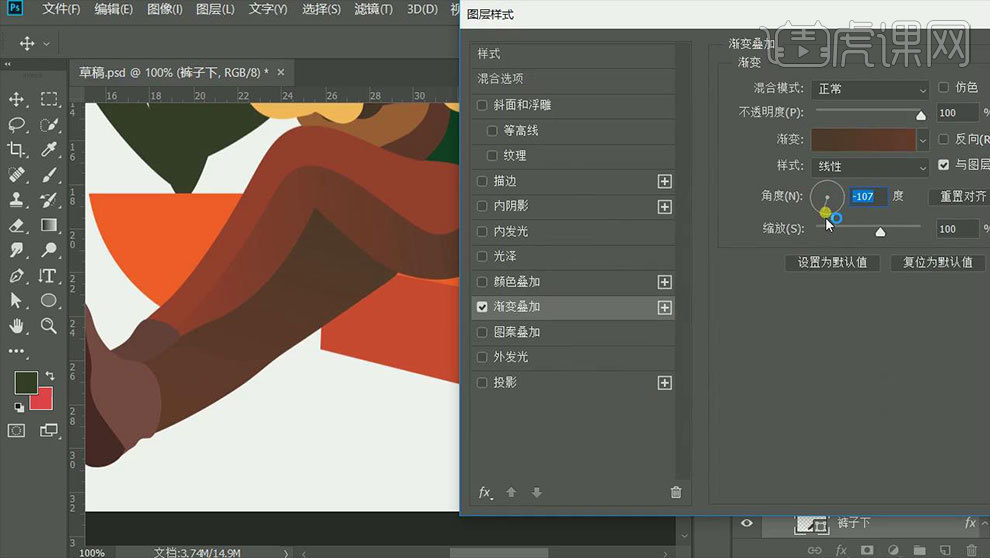
7. 接着同样的方法给其他的物体添加阴影。【矩形工具】绘制香烟,再用【钢笔工具】给人物添加上头发。
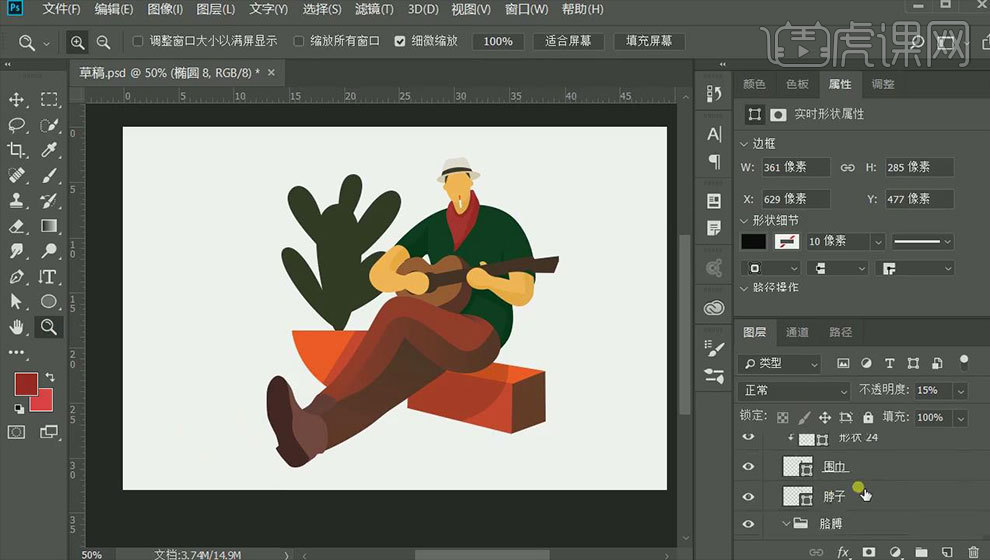
8. 新建【图层】,使用【钢笔工具】画一下不规则圆形的背景。新建【图层】,选择【直线工具】,像素为【1】,沿着吉他的走向画直线。按住【Alt】键拖动复制多根。
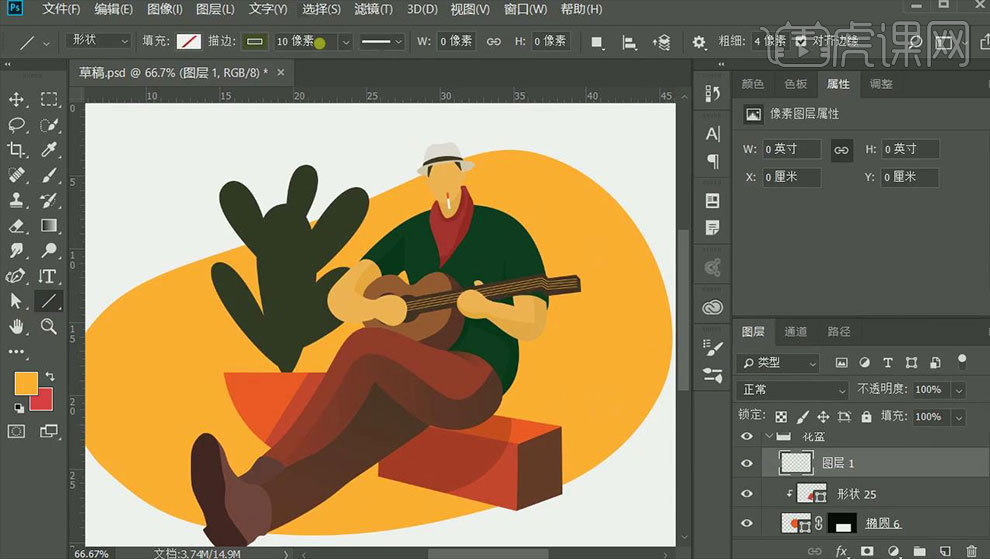
9. 接着选择浅墨绿色,用【直线工具】随机的在仙人掌上画一些直线。接着给花盆添加一下边缘,同理绘制暗面。
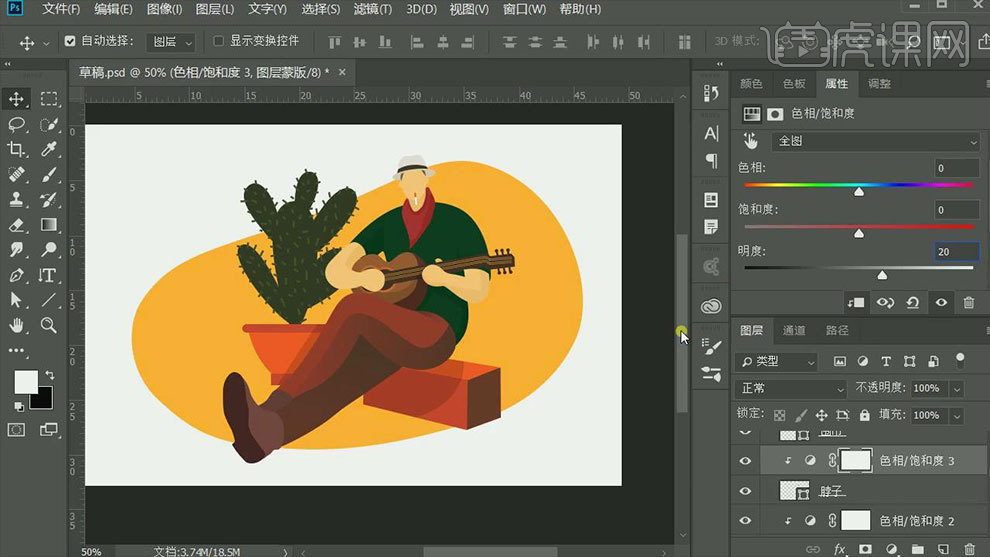
10.最终效果如图示。

用PS设计抽象浪漫情侣肌理插画
1.打开【Ps】,将绘制好的草稿拖入,新建【图层】,给背景添加浅粉色。再新建【图层】,【P】钢笔工具,开始勾线人物的脸部,填充肤色。
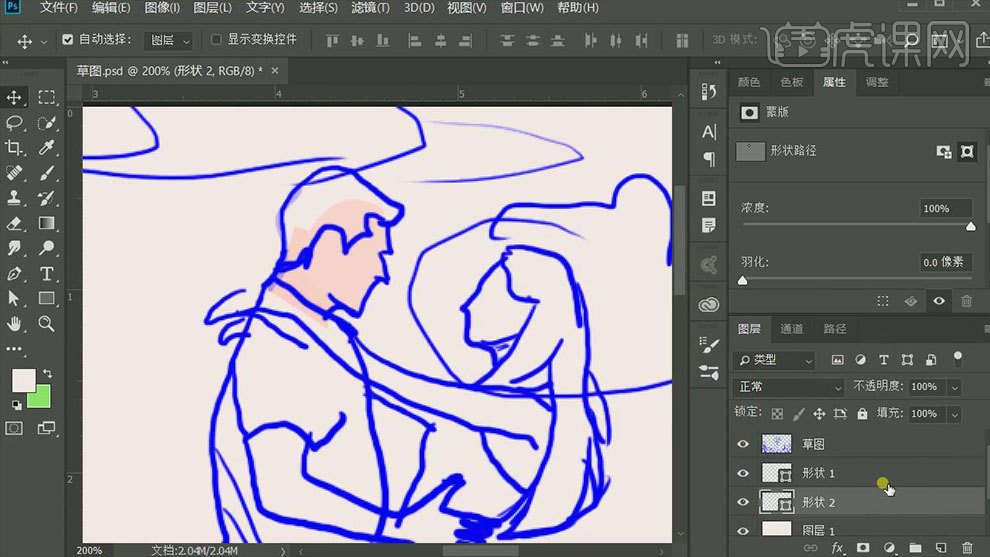
2. 接着同样的方法勾勒一下其他模型的色块,效果如图示。
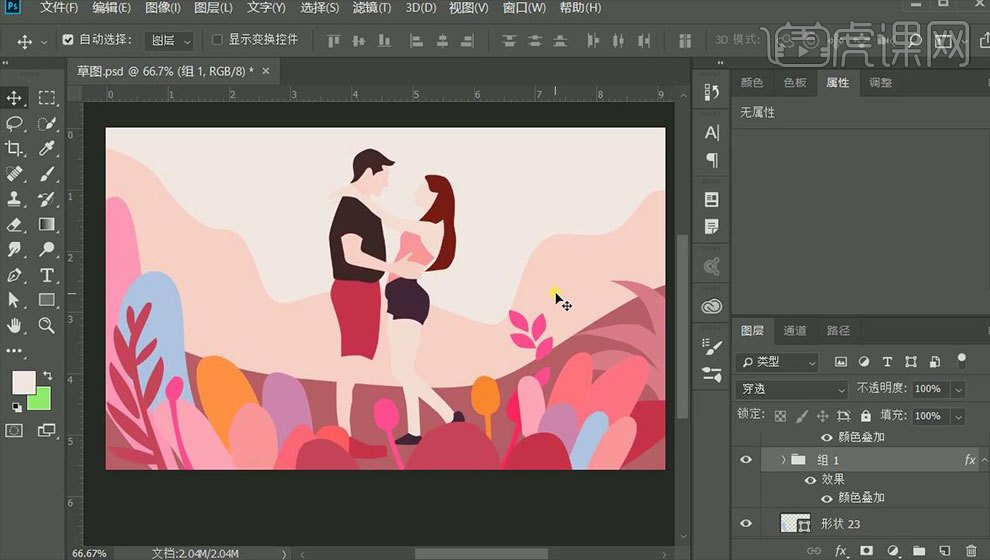
3. 接着用【路径选择工具】调整一下锚点的位置,细化一下外形。再用【Ctrl+T】调整一下人物的体形。

4. 上衣图层上方新建【图层】,【Alt+单击图层间】创建剪切蒙版,再用【钢笔工具】勾勒衣服的投影,填充深一点的衣服色。
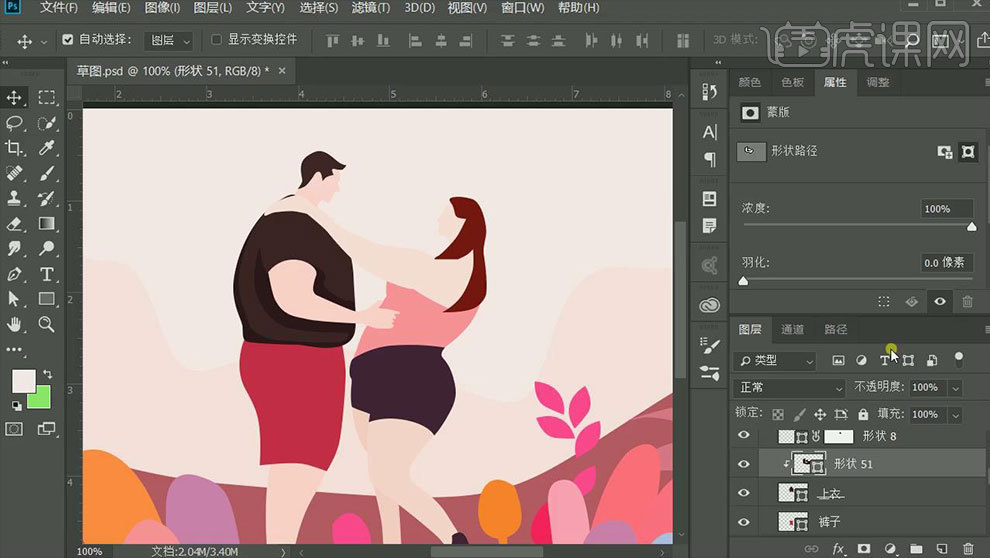
5. 接着同理绘制裤子的阴影,再新建【剪切图层】,【Ctrl+单击缩略图】调出阴影选区,模式为【溶解】,选择【柔边画笔】绘制一些噪点。其他的部分也是一样的方法添加噪点。
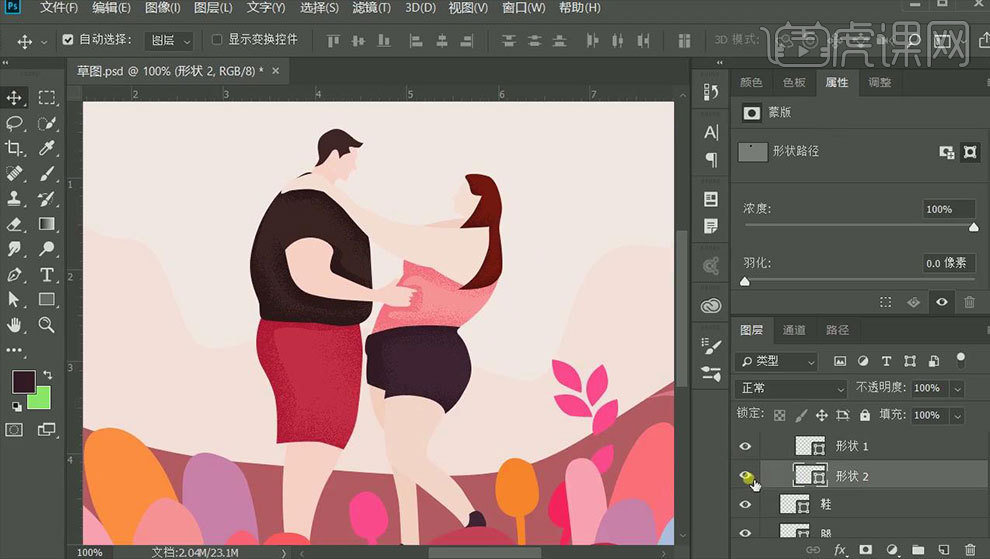
6. 接着用同样的方法给剩余部分添加阴影和噪点,效果如图示。

7. 选择背景图层,点击【滤镜】-【杂色】-【添加杂色】,调整数量。然后选择部分植物,添加【蒙版】,选择【柔边画笔】,降低画笔不透明度,前景色为【黑色】,擦掉部分效果。
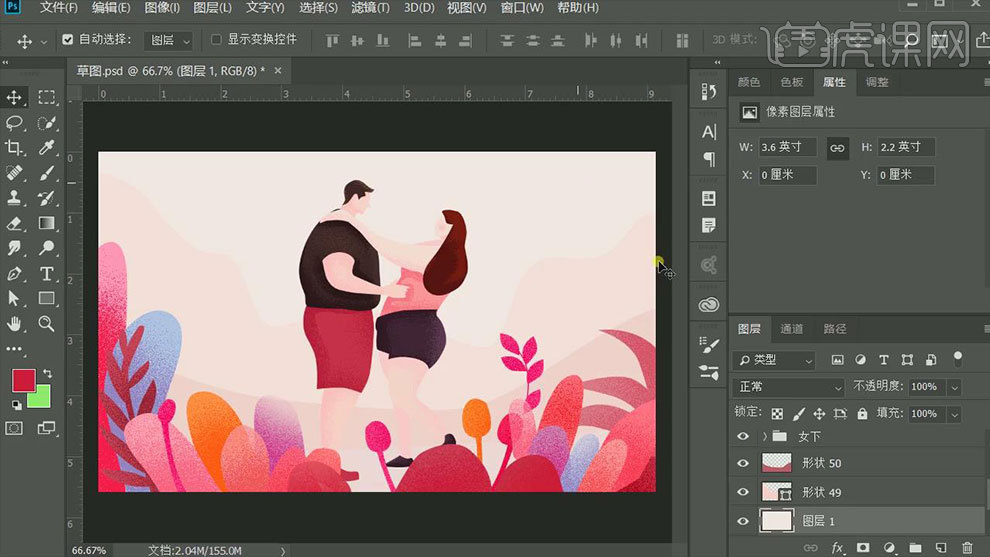
8.最后用【钢笔工具】给背景添加云彩,右键选择【栅格化图层】,点击【滤镜】-【模糊】-【高斯模糊】,调整半径。再用【钢笔工具】勾勒一些树叶,同样进行模糊处理。

9. 最终效果如图示。

用PS设计动感抽象足球运动员插画
1. 打开【Ps】,新建【画布】,拖入绘制好的草图,一个是背景的草图,一个是主体人物的草图。
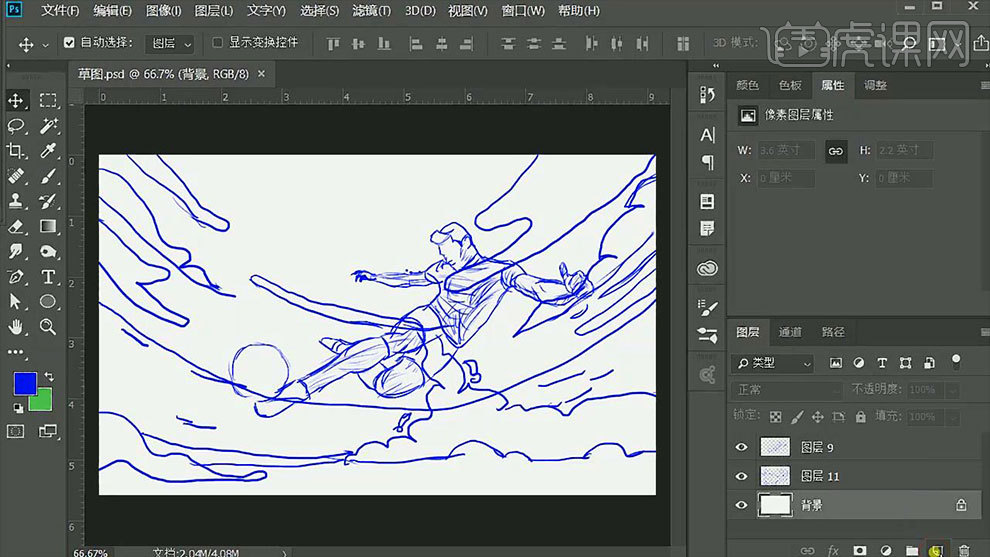
2. 隐藏草稿图层,降低人物草稿图层的不透明度,新建【图层】,选择【钢笔工具】选择【形状】,然后改为【填充】,勾勒皮肤的区域。
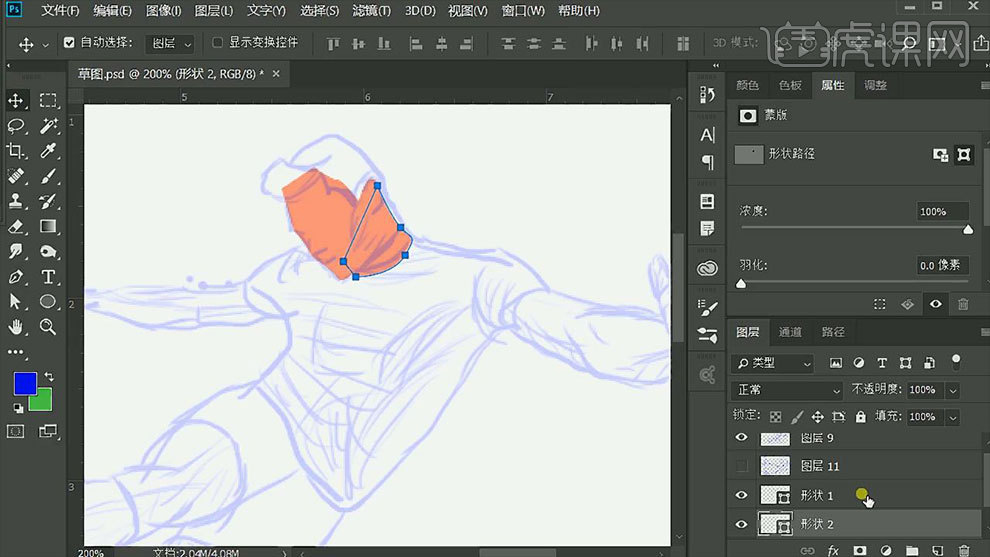
3. 然后再把人物的头发、胳膊、衣服、腿和鞋子的部分勾勒出来,画的时候要注意整体肌肉的走向。
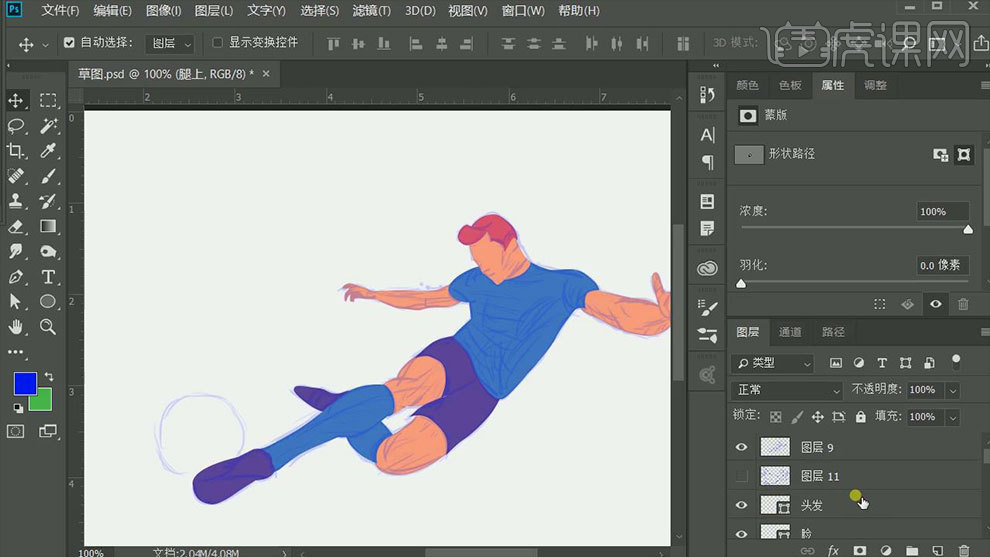
4.接着绘制背景部分,新建【图层】,用【椭圆工具】画一个椭圆,放大最大,遮盖一半的画面。再新建【图层】,给背景填充粉色。
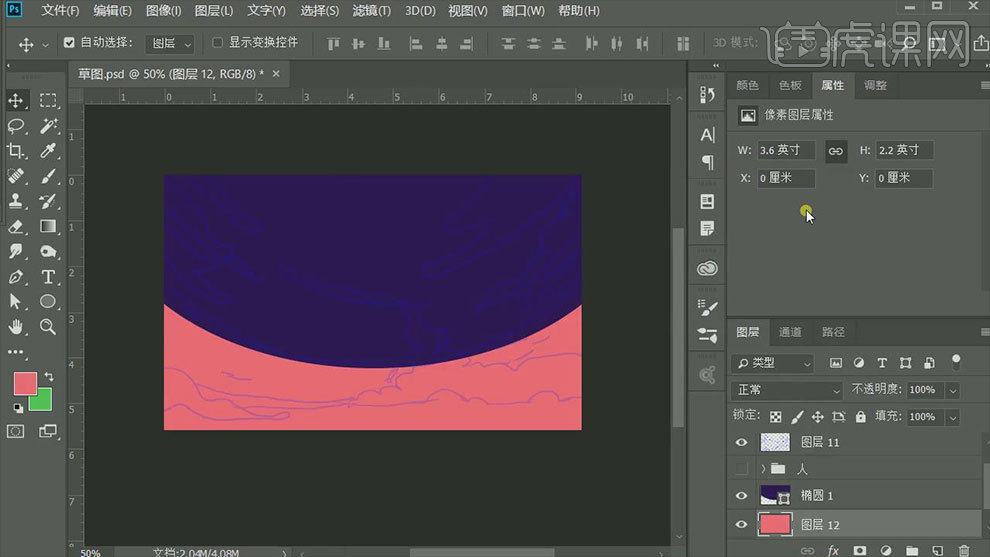
5. 接着继续用【钢笔工具】选择【填充】,勾勒云彩的形状,填充颜色。
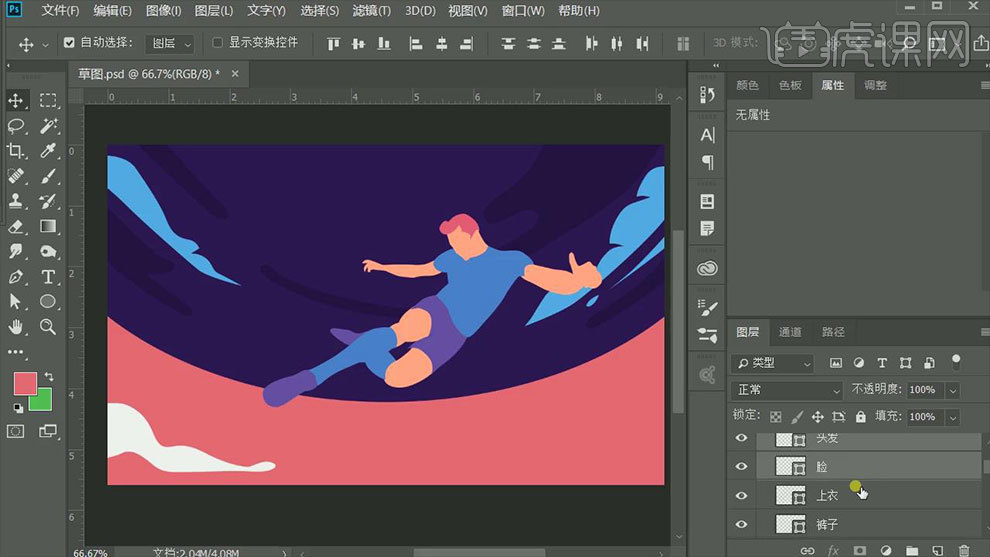
6. 接着按住【Ctrl】键加选人物的身体部分,除了头部和脖子,然后再按【Ctrl+T】放大,然后再调整头部和颈部的位置,再用【直接选择工具】调整颈部的锚点。
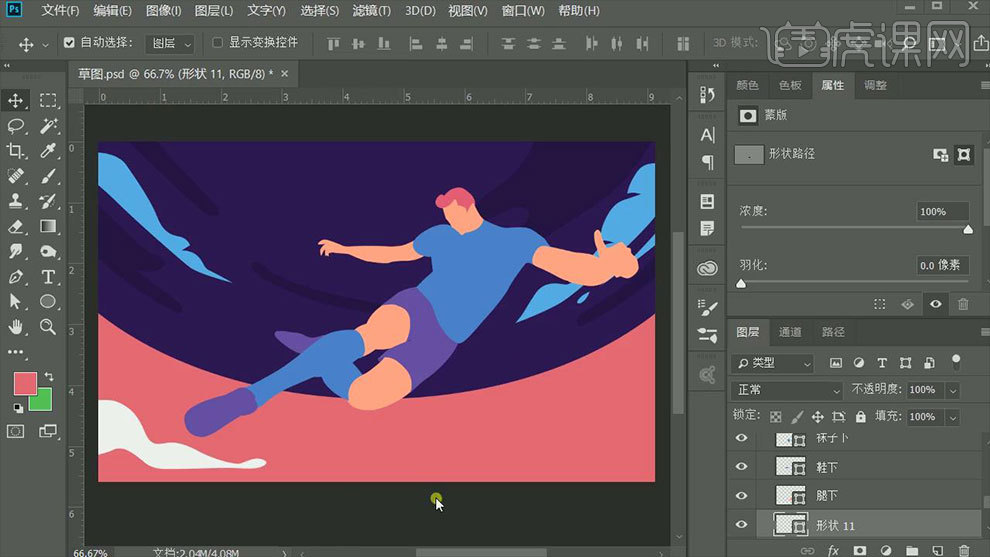
7.上衣图层上新建【图层】,【Alt+单击图层间】创建剪切蒙版,用【钢笔工具】勾勒衣服的暗部和褶皱形状。
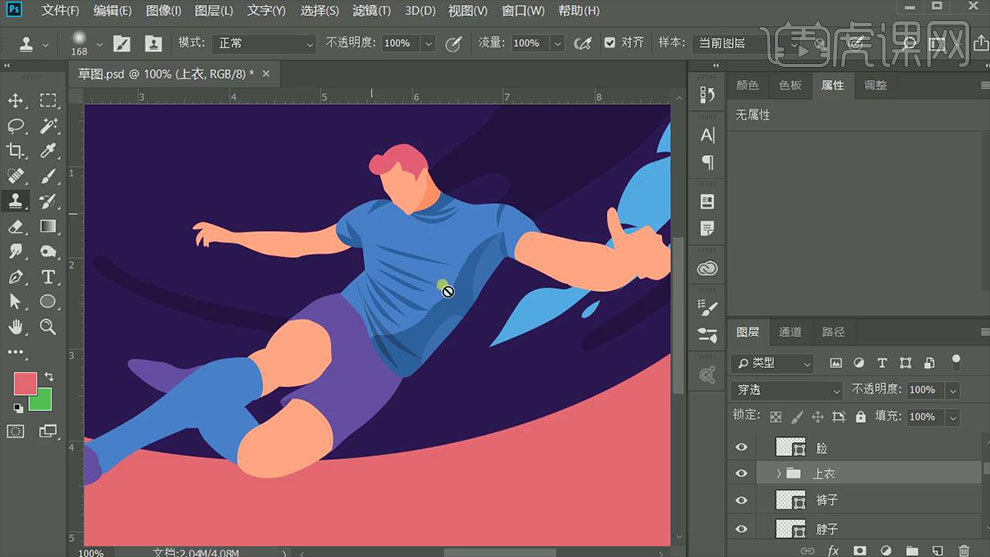
8. 接着用同样的方法给人物的其他部分勾勒暗部,裤子加上褶皱。
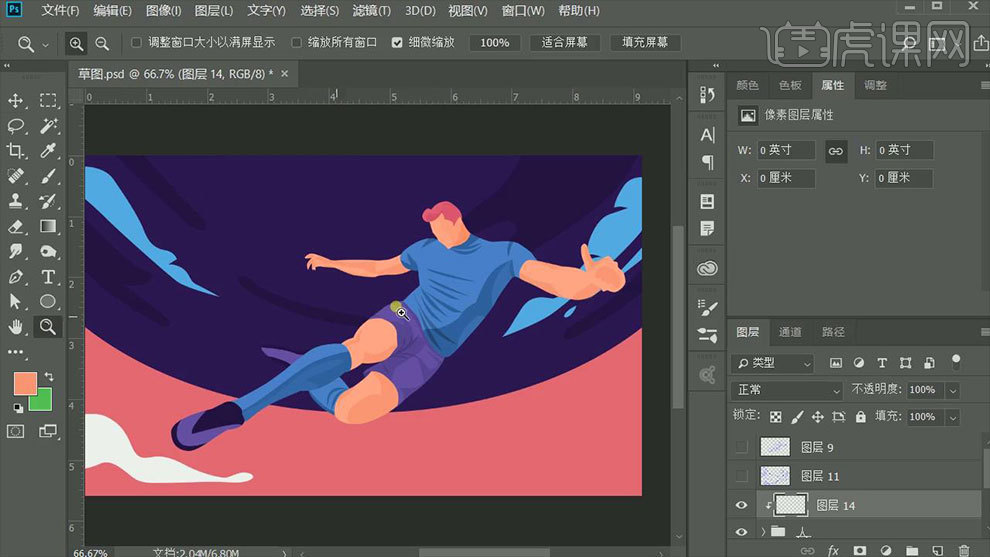
9. 接着选择【钢笔工具】,填充为【无】,描边为【3像素】,新建【剪切图层】,用线段的方式,区分一下身体的结构。
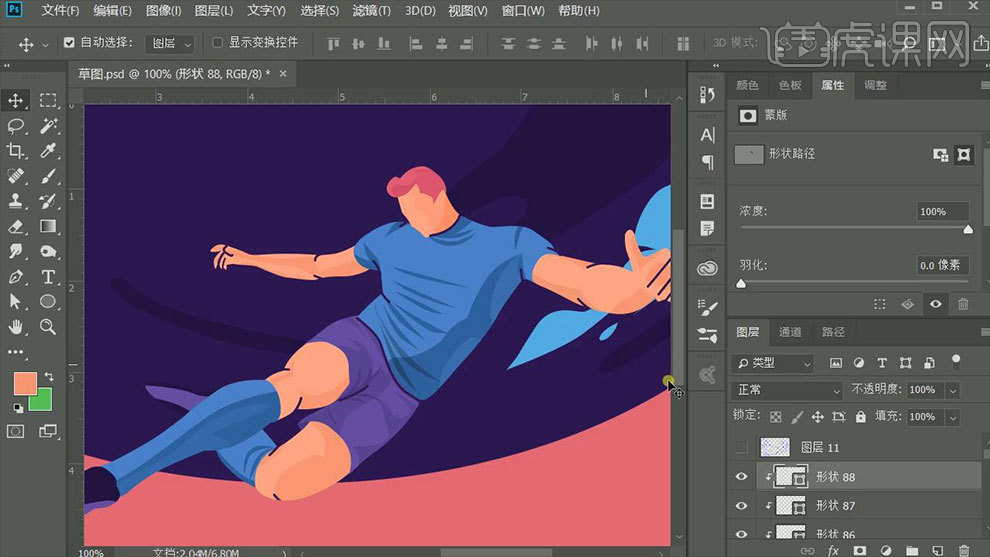
10. 然后袜子图层上方新建【剪切图层】,用【钢笔工具】勾勒白色的边缘,再将边缘合并形状,模式为【叠加】。
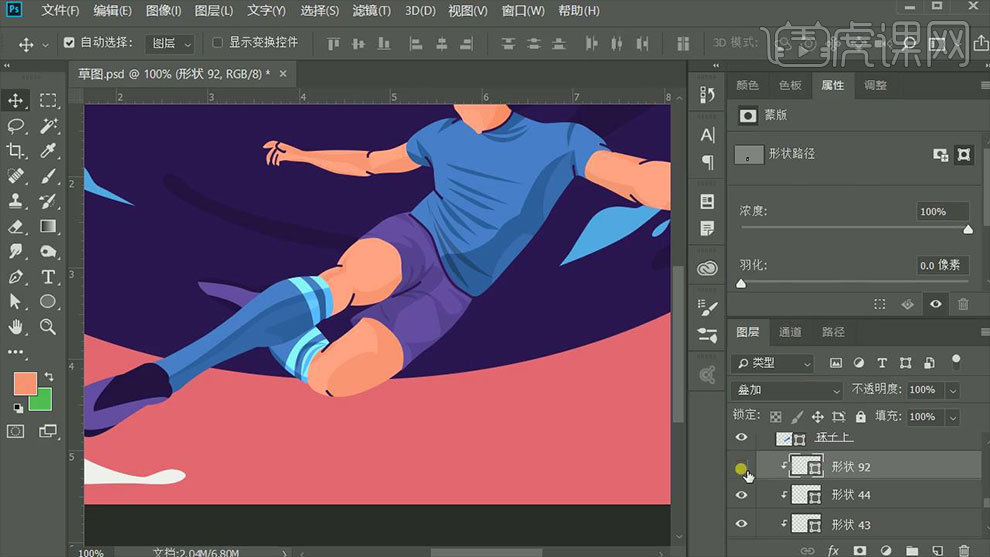
11.接着给鞋子画上鞋带,栅格化图层之后,再合并鞋带的图层。【Ctrl+J】复制一个,再调整角度,放在另一个鞋子上。接着再用线段的方式给人物加上高光。
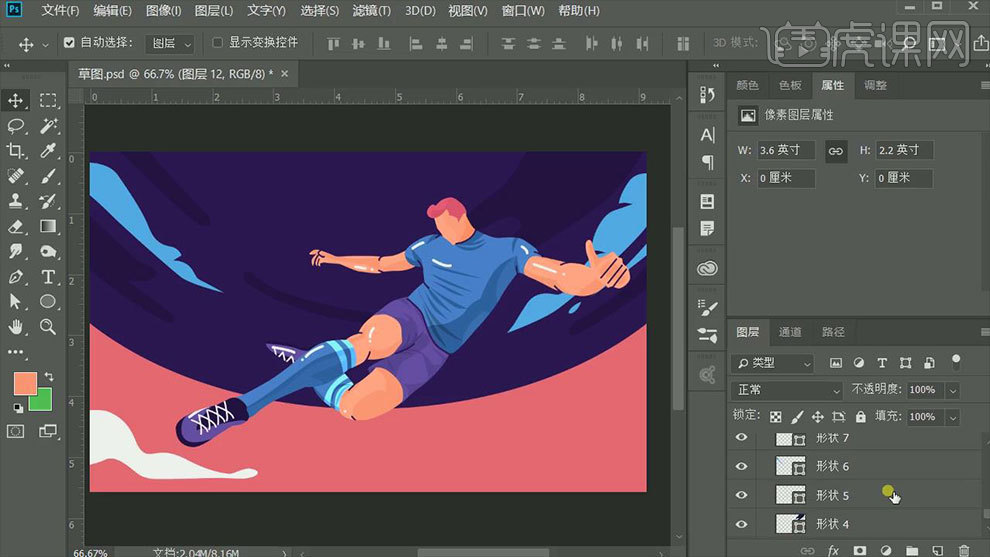
12. 接着给地面加上深蓝色的线段,来丰富画面。然后用【钢笔工具】给人物加上有弧度的投影。
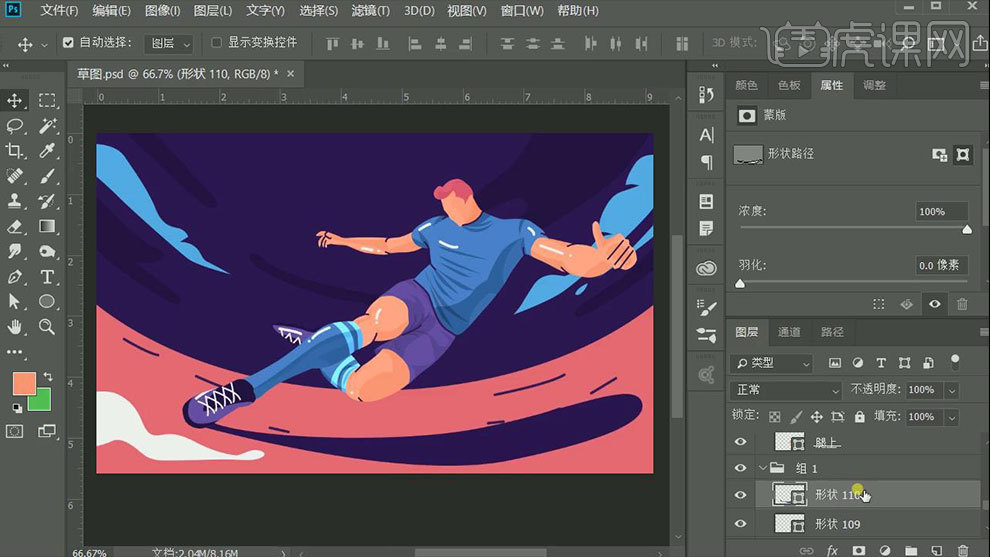
13. 【椭圆工具】按住【Shift】键绘制一个正圆,再新建【剪切图层】,再画一个椭圆,填充深红色,再用【直接选择工具】调整锚点位置。再用【钢笔工具】绘制足球的纹理。降低不透明度。再画上高光。
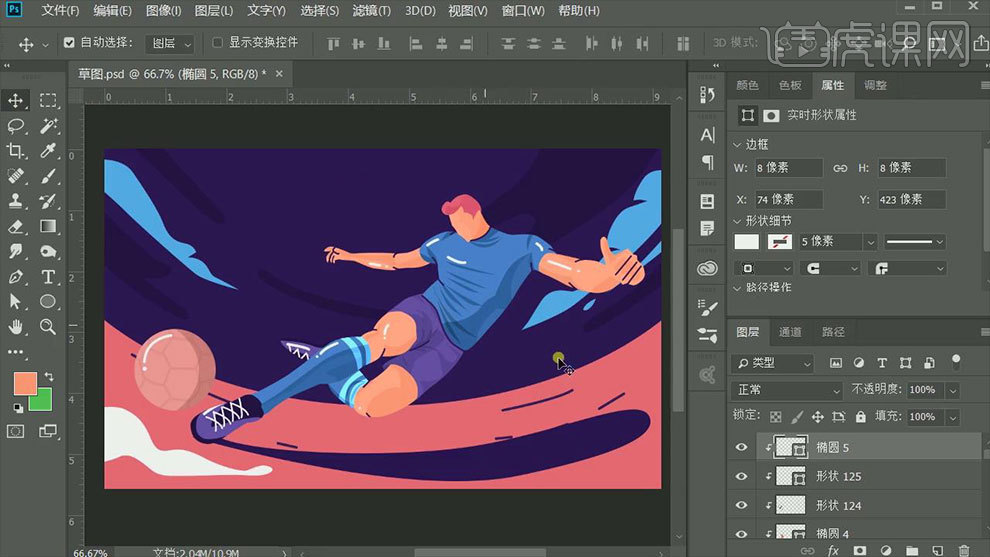
14.最终效果如图示。